本文內容:
說到將失敗的硬碟克隆到 SSD,您應該考慮兩種情況。一種是硬碟本身出現故障或損壞,另一種是您在克隆過程中收到錯誤消息。在本文中,我們將一一介紹這兩種情況,並告訴您如何解決問題。
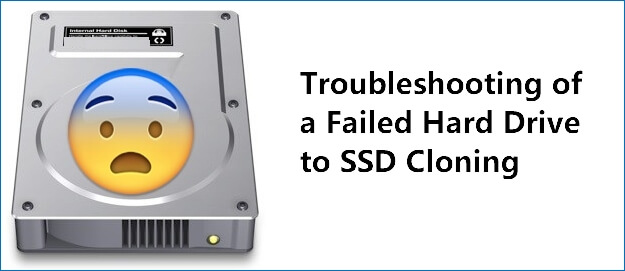
什麼是故障硬碟以及為什麼需要克隆故障硬碟
硬碟故障,即使電腦配置正確,您也無法訪問儲存裝置的內容。有多種原因會導致硬碟故障,包括:硬體故障、韌體損壞、多媒體損壞、高溫、進水、電源問題和其他意外事故。
HDD(Hard Disk Drive)長期使用很容易損壞,主要是因為它的物理結構。 HDD 的元件包含磁片、磁頭、主軸和致動器。磁碟的表面由許多稱為磁道的同心環組成;這些磁道中的每一個都有稱為磁碟塊的較小磁區。當 HDD 運作時,碟片旋轉,電磁讀寫頭將資料記錄在磁道中。硬碟的工作過程會導致硬碟的磁頭和磁片逐漸磨損。
當硬碟發生故障時,無法訪問硬碟的內容。更糟糕的是,您甚至可能無法開機。為了將存儲在硬碟上的內容和系統數據留下,您可以選擇的最佳方法是克隆故障硬碟。
克隆硬碟到 SSD 失敗並顯示錯誤消息?發生了什麼
這部分是關於另一個案例。當您使用 Macrium Reflect 和 Acronis 等軟體將硬碟克隆到 SSD 時,突然收到“克隆失敗 (Macrium Reflect) ”或“無法克隆磁碟”的錯誤消息,然後停止克隆過程。克隆過程暫停的原因通常與您的硬碟或 SSD 的狀態有關。例如,如果您的 HDD 有壞軌或檔案系統錯誤,則克隆過程可能無法完成。另一種情況是關於磁區大小。當您從較大的 HDD 克隆到較小的 SSD 時,部分克隆的磁區需要調整大小,如果硬碟克隆軟體無法執行磁區大小調整,就會提示錯誤消息。
#1. 故障排除:克隆故障硬碟
克隆故障硬碟防止資料丟失的核心是您不能使用常見的克隆方法,而應該執行逐扇區克隆。那是因為大多數故障硬碟都沒有完全損壞,硬碟只有少數壞軌。逐扇區克隆的目的是盡可能多地克隆每個扇區上的內容,從而最大限度地減少丟失磁碟區或磁碟上資料的可能性。
您可以使用的克隆軟體是EaseUS Todo Backup ,它是一款專業且功能多合一克隆和備份軟體。更重要的是,EaseUS Todo Backup 具有逐扇區克隆功能,支援克隆故障硬碟。以下是如何使用 Todo Backup 克隆故障硬碟的步驟。
步驟 1. 啟動EaseUS Todo Backup並點擊工具,您可以看到克隆及其他工具。

步驟 2. 選擇原始磁碟或磁碟區以及目標磁碟。(請確保目標磁碟空間大於原始磁碟或磁碟區空間。)
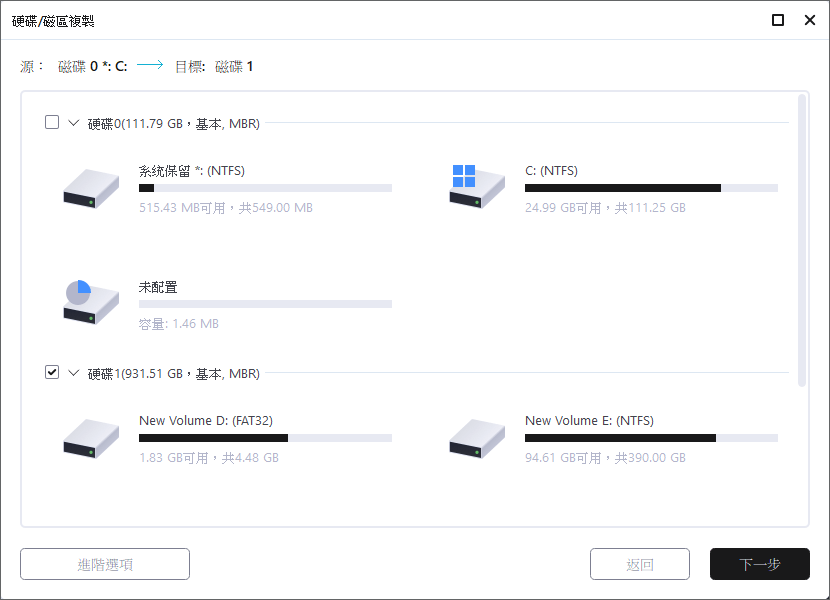
步驟 3. 克隆將永久清除目標磁碟/磁碟區上的所有資料。如果您提前備份了資料,只需點擊「繼續」。
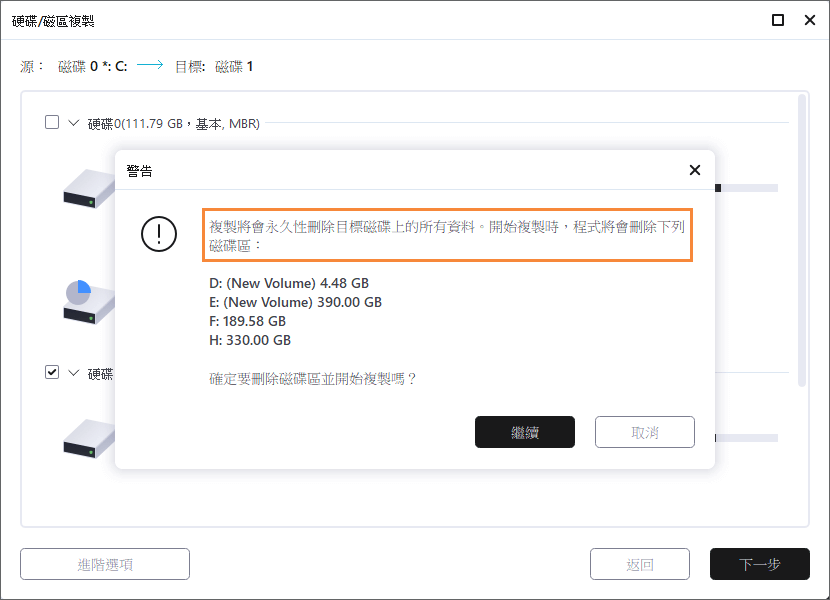
步驟 4. 點擊「執行」開始克隆。
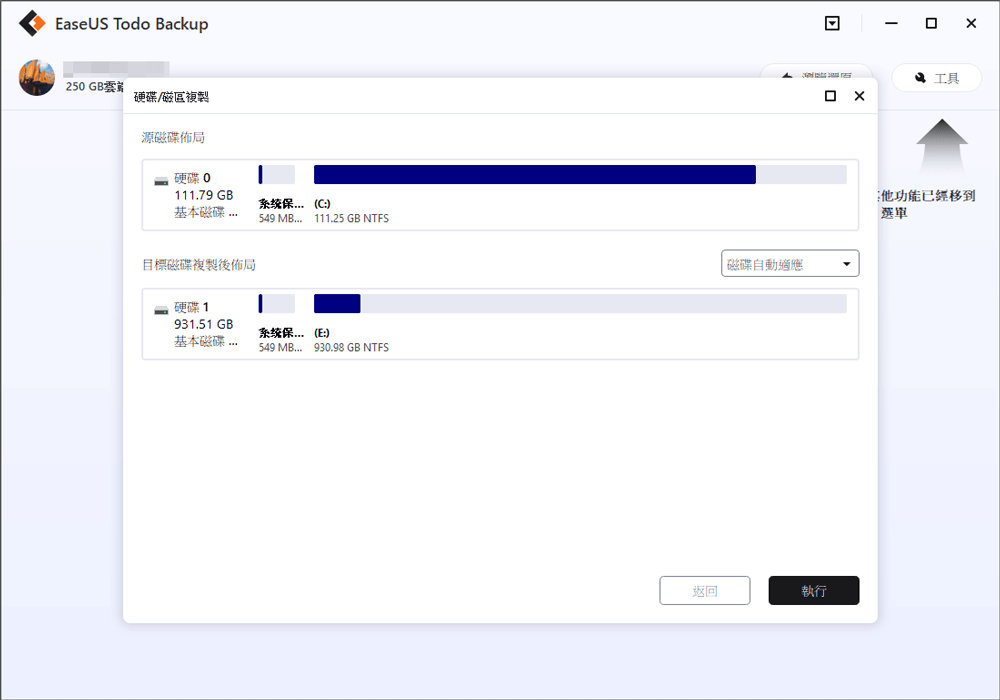
#2. 故障排除:Macrium Reflect/Acronis True Image 克隆失敗
如上所述,克隆軟體無法完成克隆過程的原因有多種——源磁碟和目標磁碟的邏輯扇區大小不相等,硬碟本身可能已損壞,或者軟體無法執行某些操作。在以下部分中,檢查您可以使用的解決方案。
1. 檢查硬碟邏輯扇區大小
根據 Acronis 的嚮導,您不能克隆到邏輯扇區大小不同的磁盤。例如,您可以將 512 字節/扇區的磁碟克隆到 512 字節/扇區的磁碟;您可以將 4096 字節/扇區的磁碟克隆到 4096 字節/扇區的磁碟,但不能將邏輯扇區大小為 512 字節的磁碟克隆到邏輯扇區大小為 4096 字節的磁碟。請按照以下步驟查看硬碟扇區大小。
步驟 1. 按 Win + R ,打開執行框,輸入:“ msinfo32 ”,然後按 Enter 打開系統資訊。
步驟 2. 到元件 > 儲存 > 磁碟,檢查所需的磁碟。
步驟 3. 字節/扇區將顯示您磁碟的邏輯扇區大小。例如,如下圖所示,我磁碟的扇區大小為 512 字節。
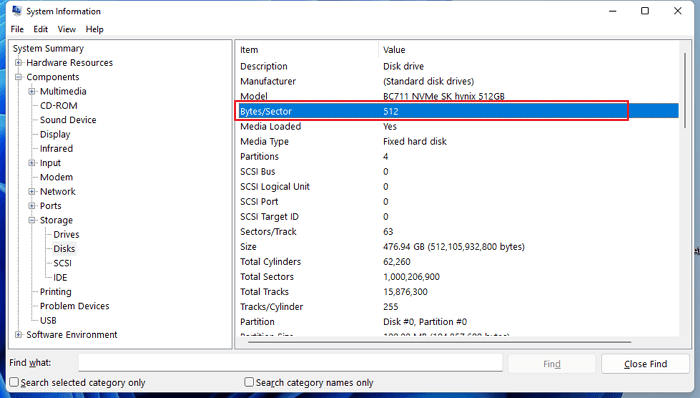
2. 使用CHKDSK命令修復硬碟
有一個Windows內建程式可以幫助用戶快速修復硬碟。由於您仍然可以啟動電腦,代表磁碟沒有受到嚴重損壞。因此,您可以使用 chkdsk 命令嘗試修復您的磁碟。以下是步驟。
步驟 1. 按 Win + R 打開執行框,輸入:“ cmd ”並按 Enter 打開命令提示符。
步驟 2. 以管理員身份執行命令提示符,輸入命令行: chkdsk c /f /r。您可以將 C 替換為任何其他磁碟區的代號。
步驟 3. 按 Enter,Windows 將開始檢查並修復您的磁碟。
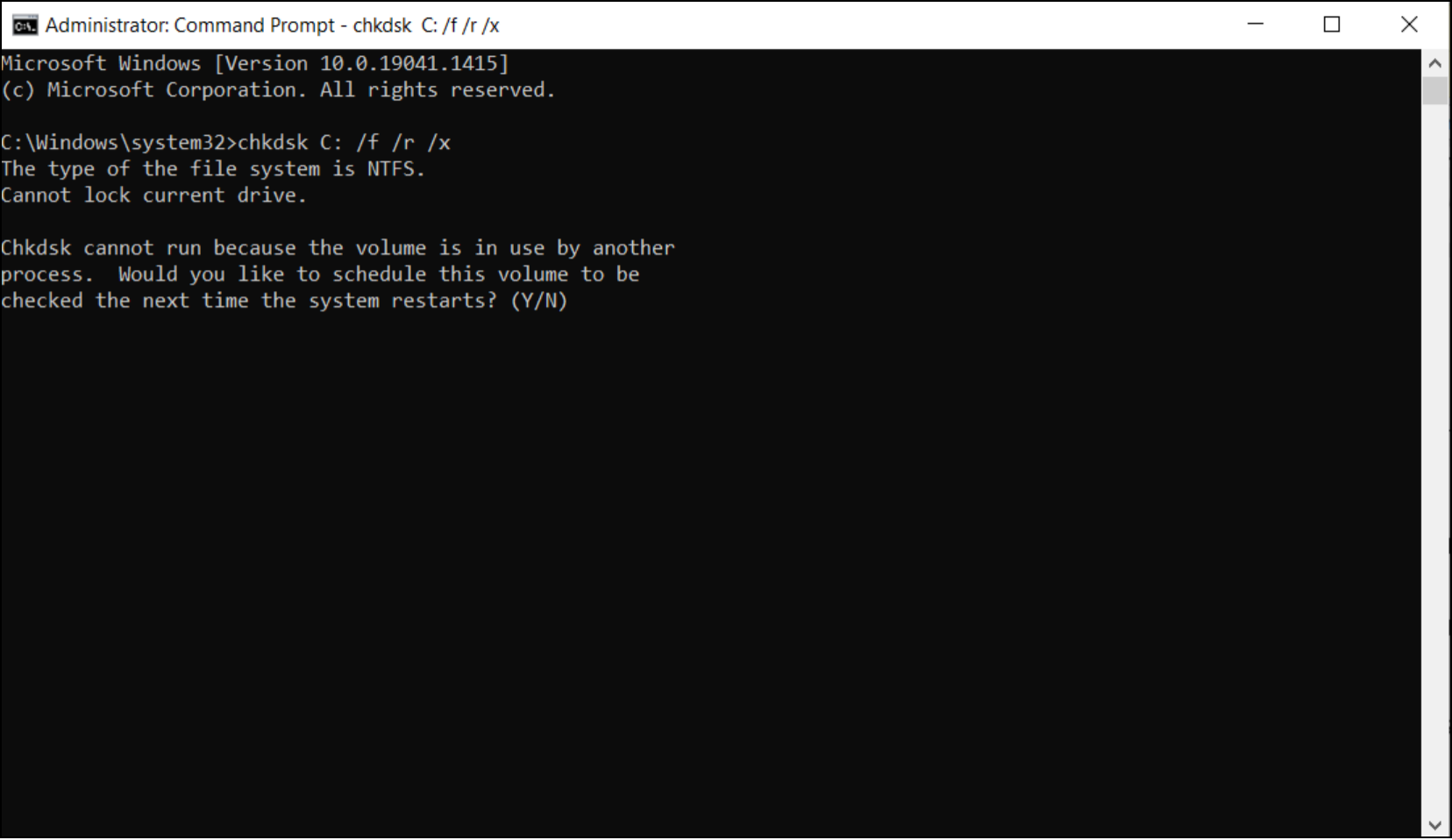
該過程完成後,嘗試再次克隆您的磁碟。
3. 使用另一個硬碟複製軟體
如果您確定您的硬碟正常工作並且仍然顯示克隆失敗錯誤消息,您應該考慮更換其他硬碟複製軟體。如上所述,您還可以將EaseUS Todo Backup作為替代方案。
當您無法使用其他品牌(如 Acronis、Macrium Reflect 和缺乏技術支援的開源程式 Clonezilla)完成磁碟拷貝時,選擇 EaseUS Todo Backup 作為替代方案的原因如下。
- 10年市場主導地位的可靠品牌
- 專門用於磁碟克隆,具有在壞軌上逐扇區克隆的能力
- 有經驗豐富的 IT 團隊並提供7天24小時在線技術支援和遠程協助
- 簡單直觀的軟體使用界面,用戶不容易操作錯誤
- 被行業專家推薦為Top5的硬碟克隆軟體之一
結論
硬碟發生故障,將其克隆到另一個正常使用的硬碟可以幫助您將資料從故障硬碟轉移到安全位置。記得選擇具有逐扇區克隆功能的軟體,我們非常推薦您使用克隆軟體 — EaseUS Todo Backup。
對於失敗的磁碟克隆過程,原因可能是邏輯扇區大小不匹配、硬碟壞扇區或克隆軟體崩潰。使用本文中提到的方法檢查和修復您的硬碟。
這篇文章有幫到您嗎?
相關文章
-
![author icon]() Gina | 2025年03月14日更新
Gina | 2025年03月14日更新
-
![author icon]() Gina | 2025年03月14日更新
Gina | 2025年03月14日更新
-
![author icon]() Agnes | 2025年12月31日更新
Agnes | 2025年12月31日更新
-
從 Windows 11 回滾到 Windows 10 - 2 種方法
![author icon]() Agnes | 2025年03月14日更新
Agnes | 2025年03月14日更新